Cómo Transferir Música Desde iPhone al Computador
Para muchos de nosotros, nuestra colección de música es una de las cosas más valoradas que tenemos en nuestros dispositivos digitales. Entonces, queremos tener muchas opciones para acceder a ella cuando lo necesitamos. Sin embargo, la mayoría del tiempo en iTunes, como quizás sabes, es una calle de una sola vía cuando se trata de la transferencia de música. Te permite transferir fácilmente música a tu iPhone pero el proceso reverso puede ser una pesadilla sin herramientas adicionales.
Entonces, quizás estás preguntando qué hacer si tu computador se daña repentinamente y tu biblioteca de iTunes se pierde completamente. Si aún tienes tu música en tu iPhone, no hay necesidad de preocuparse. Describiré para ti 3 formas para transferir música desde el iPhone al computador.
También es importante notar que aunque no vamos a usar iTunes, necesitarás tenerlo instalado en tu PC o Mac porque contiene el operador que ayuda a leer tu iPhone. Así que, vamos a continuar.
- Método 1: Transferir música desde el iPhone al computador usando Wondershare TunesGo
- Método 2: Transferir música desde el iPhone al computador usando iExplorador
- Método 3: Transferir música desde el iPhone al computador usando iHerramientas
Método 1: Transferir música desde el iPhone al computador usando Wondershare TunesGo
Si quieres la manera más rápida y más inteligenete para transferir música desde el iPhone al computador, no busques más. Si quieres respaldar de forma segura tu colección musical en un directorio específico o simplemente quieres hacer copias de tus archivos de música digital para almacenamiento en la nube, Wondershare TunesGo te ha cubierto. Es altamente compatible con un amplio rango de dispositivos y ha construido una función de manejo de biblioteca especificamente diseñado para tu conveniencia. Sigue estos pasos para exportar canciones con el toque de un botón.
1. Pimero conecta tu iPhone a tu computador usando un cable USB y abre Wondershare TunesGo. En la pantalla principal, haz clic en Transferir y selecciona Desde Dispositivo
Poderoso Gestor de Teléfono y Programa de Transferencia - Wondershare TunesGo

- Gestionar contactos/fotos/música y otros archivos en el iPhone.
- Transferir directamente archivos multimedia a dispositivos iOS con un clic.
- Transferir audio y vídeo desde el iDispositivo a iTunes y PC.
- Transferir contactos, música, fotos sin las restricciones de iTunes.
- Des-duplicar los contactos repetidos.
- Importar y convertir música y vídeo a formatos compatibles con el iDispositivo.
- Eliminar contactos/fotos/vídeos en lotes con un solo clic.
- Reparar & optimizar etiquetas ID3, portadas, información de canciones
- Respaldar/Restaurar perfectamente la biblioteca de iTunes.
2. Ahora selecciona tu iPhone y el software automáticamente escaneará su contenido.
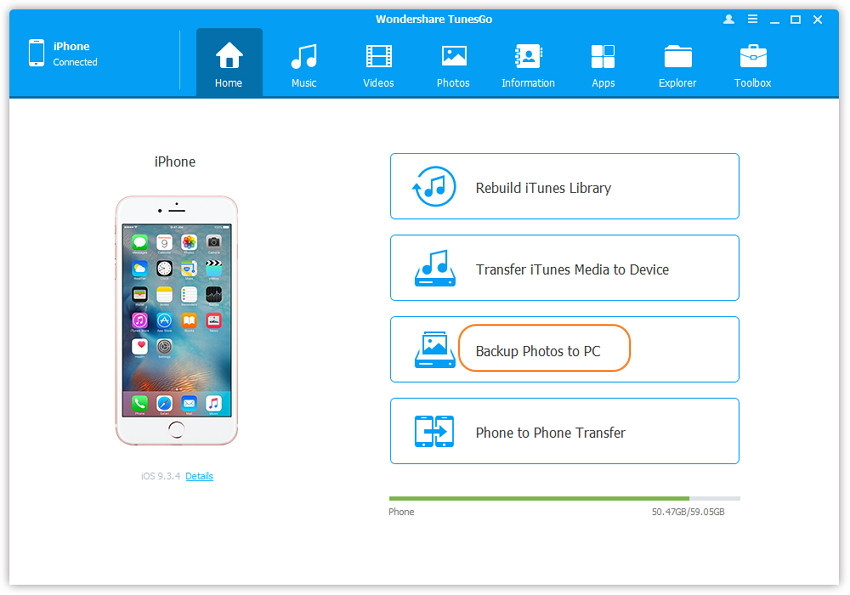
3. Luego selecciona los archivos de música que quieres transferir a tu computador, haz clic en "Respaldo para PC" o "Respaldo para Mac" y lo hará en pocos segundos.
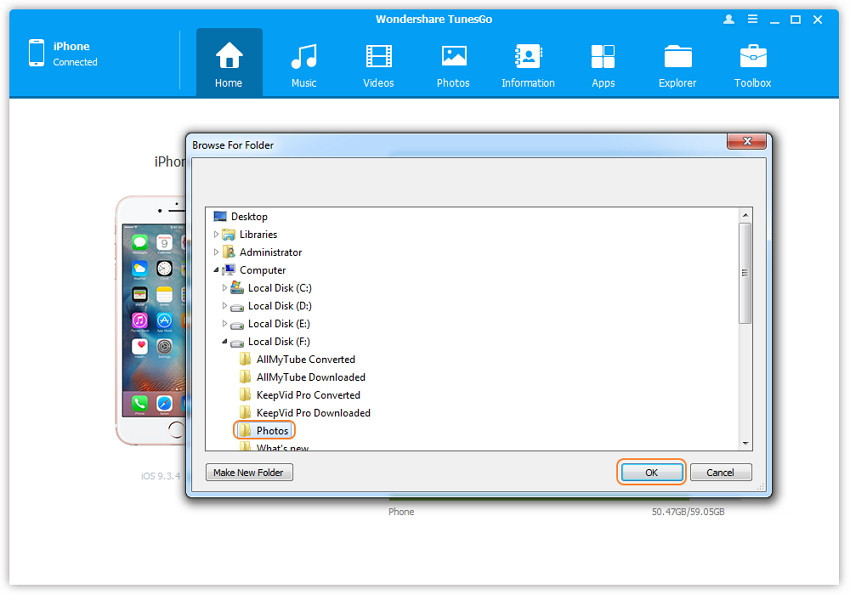
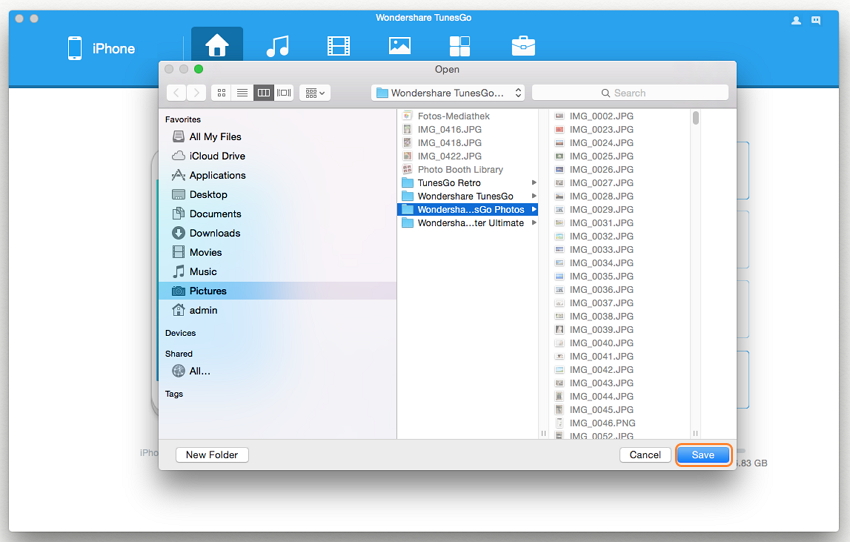
Wondershare TunesGo también te permite transferir archivos individuales a tu computador usando la función “Exportar a”.
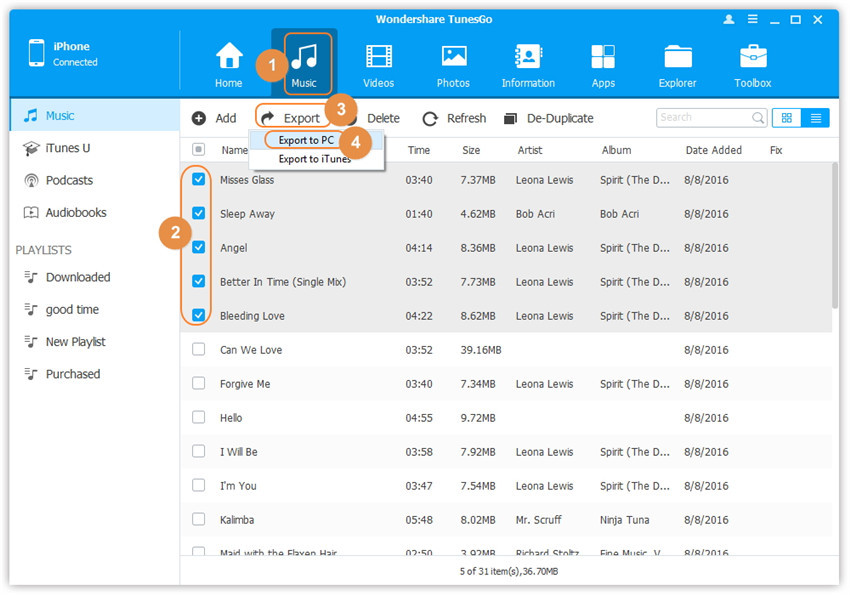
Método 2: Transferir música desde el iPhone al computador usando iExplorador
El uso de iExplorador es también una forma fácil para transferir música desde el iPhone al computador. Funciona tanto en PC como en Mac y es gratis probarlo, aunque la opción gratuita limita algunas de sus características. Incorpora una interfaz de arrastrar y soltar que realmente simplificará nuestra tarea. Primero, descarga e instala iExplorador en tu computadora y sigue los pasos a continuación.
1. Para comenzar, abre el software instalado en tu Mac o PC.
2. Posteriormente, conecta tu iPhone a tu computador usando el cable USB adecuado. Tan pronto como tu dispositivo esté conectado, iTunes puede preguntar si quieres sincronzar tu dispositivo. Mucha gente ha sido víctima de pérdidas permanentes de sus datos del iPhone luego de sincronizarlo con iTunes. Así que, es más seguro y altamente recomendado para ti hacer un solo clic en “No” o “Cancelar”.
3. Cuando tu dispositivo ha sido satisfactoriamente reconocido, la pantalla de Vista del Dispositivo será mostrada en iExplorador. Nota que puedes volver atrás a esta pantalla en la barra lateral a la izquierda de la ventana.
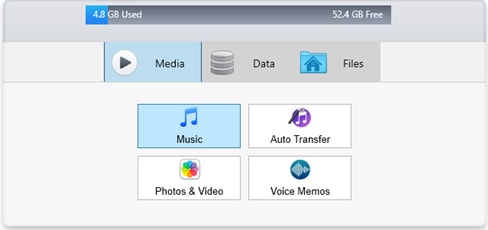
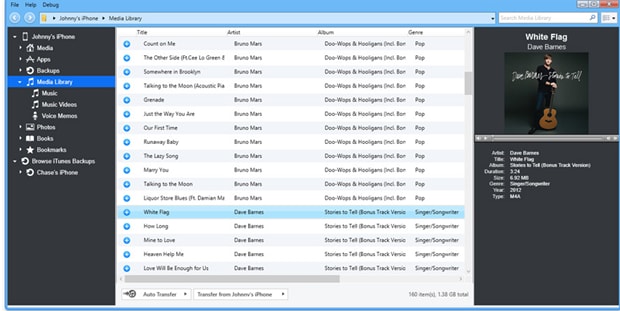
4. Desde aquí tu deberías ser capaz de ver tu biblioteca multimedia. Entonces, navega a través de tu colección y elige las pistas y las listas de reproducción que tú quieres transferir a tu computador. Puedes seleccionar múltiples archivos musicales sosteniendo el Comando o la tecla Control (Para Mac o Windows respectivamente) antes de hacer clic en los archivos.
5. Después, haz clic en el botón Transferir Desde y un nuevo menú emergerá. Si tu meta es exportar la lista de reproducción entera a una carpeta particular, escoge Transferir Lista de Reproducción Completa a Carpeta. Si de lo contrario, quieres transferir sólo archivos musicales específicos, haz clic en la opción Transferir Seleccionados a Carpeta.
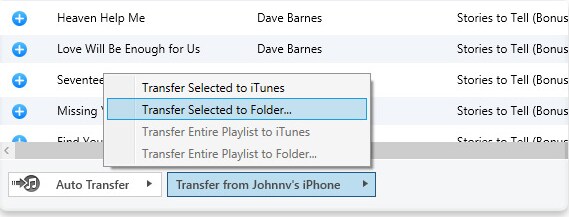
6. Un cuadro de diálogo aparecerá, pidiéndote seleccionar una carpeta. Así que, escoge la carpeta apropiada en tu computadora, haz clic en OK y el programa comenzará a transferir música desde el iPhone a la computadora.
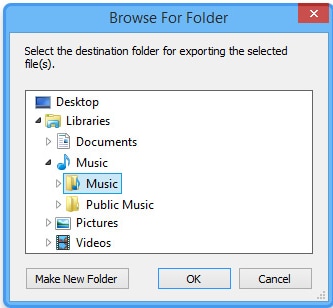
iExplorador es muy popular entre usuarios de iPhone pero luego, la gente ha estado quejándose de errores y problemas de compatibilidad. Si estás entre los suertudos y ésto funciona para tu dispositivo, podrías pensar en darle una oportunidad.
Método 3: Transferir música desde el iPhone al computador usando iHerramientas
Otra alternativa adicional para transferir tu colección musical a tu computador es iHerramientas. Aunque no opera tan rápido como los programas previamente descritos, es gratuito y sin embargo consigue hacer el trabajo. Para transferir música desde el iPhone al computador (PC o Mac), usar las siguientes instrucciones.
1. Primero necesitarás instalar el programa. Así que, abre tu explorador favorito y ve a iTools.hk. Selecciona Español y haz clic en Descargar. Haz clic en Descargar nuevamente y guarda el programa en tu computador de escritorio u otras carpetas.
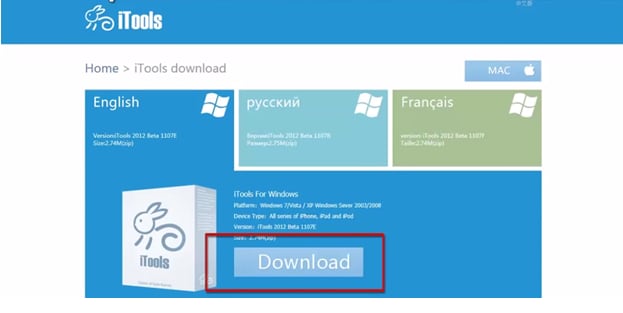
2. Una vez que la descarga esté completa, extrae los archivos comprimidos y arrastra el programa a tu escritorio.
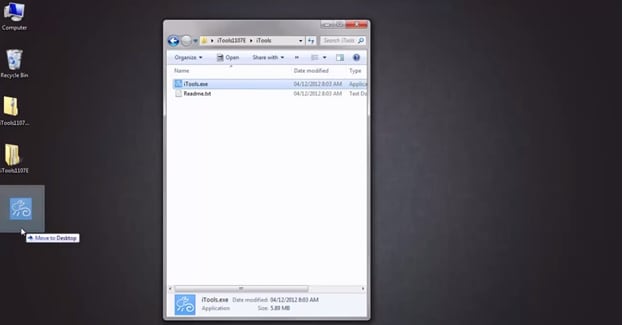
3. Abre iHerramientas y conecta tu iPhone a tu computador usando un cabe USB.
4. Selecciona la carpeta multimedia y verás toda tu música en el panel derecho.
5. Selecciona toda la música que quieras transferir a tu computador y simplemente arrástrala a tu computador de escritorio.
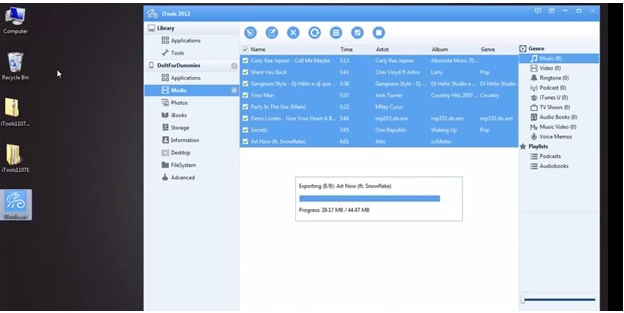
6. Espera unos pocos segundos y tus archivos serán copiados a tu computador.
Hay cientos de herramientas adicionales para trasnferir tu colección musical desde tu iPhone pero estos tres son comúnmente los mejores. Como hemos visto, uno difiere del otro desde la rapidez con la que se hace la transferencia y la cantidad de características que ofrecen a los usuarios. Si tú has usado uno de estos métodos, has sido capaz de transferir música desde el iPhone al computador sin ningún problema.
